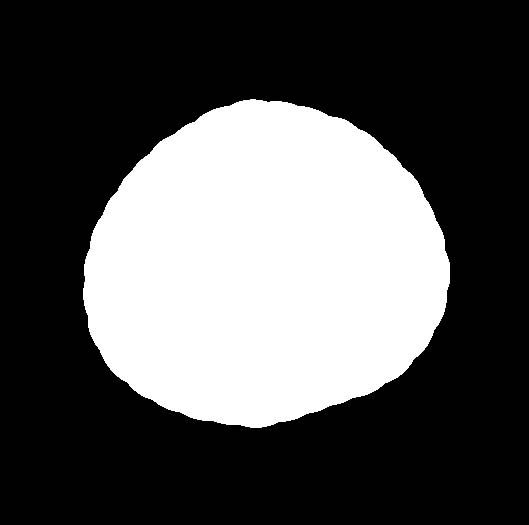
ベタフラッシュもどきを描くぞ〜
PhotoShop4.0が必須です。
めんどーなんでアクション機能使ってます。
グレースケール300dpiの画像用となってます。
(元々はレーザープリンターで打ち出すことを前提に作ってあります。)
(1)準備
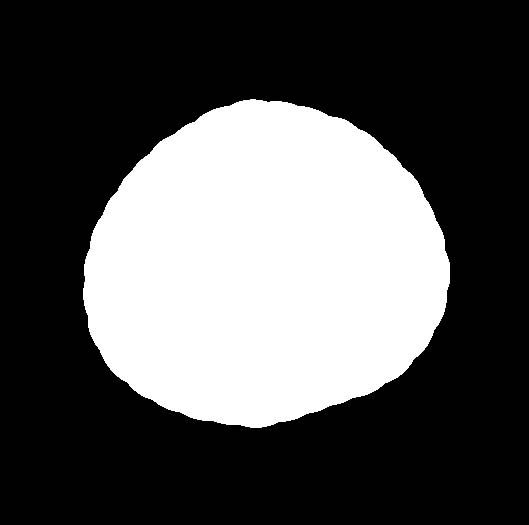 |
乗算表示・背景真っ白のレイヤーに↑こんな感じの画像を
描いておきます。
色は白黒の2色(2値)しか使ってないです。
んで、表で囲っているところを範囲選択しておいて下さい。
(2)アクションの「ベタフラ」を使う
これです→ぷちっとな
lzhで固めてあるので解凍した中身をアクションに読み込んで下さい。
添付ドキュメントがないので各々わかるように何とかして下さい(^^;
WINでもMacでも大丈夫です(^^)/
で、しばらく待ってれば勝手に作ってくれます。
(3)完成〜
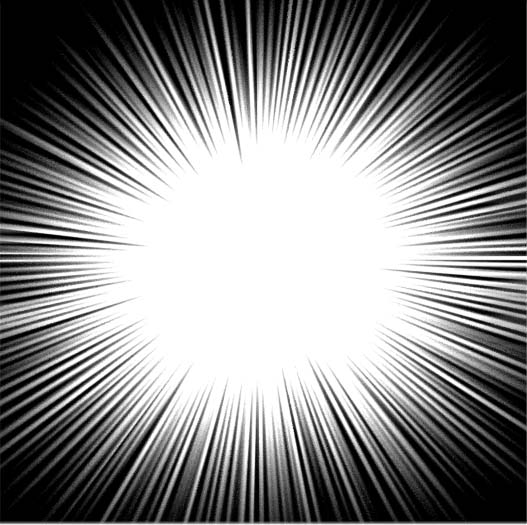
線が毛羽立っている場合は「ぼかし(放射状)ズーム」を
何回か掛けて下さい。
トーンカーブとかでヌキの範囲とかを多少調整できます。
応用はお任せします(^^;
【説明】
アクションの説明を簡単に
1.変形
2.はね
3.ぼかし(放射状)
4.シャープ(強)
5.シャープ(強)
6.ぼかし(放射状)
7.シャープ(強)
8.シャープ(強)
9.変形
10.ぼかし(放射状)
11.2階調化
12.ぼかし(放射状)
13.塗りつぶし
1と9の「変形」は1で40%縮小、9で250%拡大して元のサイズに
戻してます。
これで線の密度(太さ)を調節してます。
編集するdpiが違う方、または線の太さの好みに応じて調節して下さい。
2は(1)の画像の白黒の境界を毛羽立たせるためっす。
「ぼかし(放射状)」は全て「ズーム」です。
毛羽立たせた所が少し伸びてウニみたいになります。
(毛羽立ちがないとマリモの様になってしまいます^^;)
尖った部分をよりクッキリさせるために「シャープ(強)」を
入れています。
沢山ある「シャープ(強)」は全てそれが目的です。
さらに「ぼかし(放射状)」で伸ばしていきます。
「ぼかし(放射状)」の「量」で、線の長さを調節できます。
この辺はお好みで。
11は何となく(^^;
黒い部分をより黒くしたいためなんですけど、なくても良いかも(^^;
13は白を乗算で。
間違って透明レイヤーに描いてしまった時、透明部分が出来てしまう
のをなくす保証みたいなもので、余り意味はないです(^^;
また、ベタ部分がグレーぽくなってしまうときもありますので
レベル補正かトーンカーブで補正して下さい。
透明部分が残っていると補正できないので13があるわけです。
なお手を抜いているため、中心は選択範囲の中心に固定です(^^;
「ぼかし(放射状)」で中心を設定できますので、何パターンか
作っておくと便利かもしれないです。
レーザプリンターに印字するとき、モノクロ2階調−ハーフトーン
スクリーンで処理するのですが、どうしてもモアレが出てしまいます;3
まぁどうしても手を抜きたいって方は使ってあげて下さい(^^;
ベタフラッシュらしさは出ると思います(^^;
またマスクに応用すればトーンフラッシュなんかも出来ると
思います。
ベタフラアクションはFSWとします。
改造やら改造後の転載・配布やら自由にて(^^;
転載・配布はそれをする人の責任でお願いします。
By 眉毛
求む集中線のアクションかplugin(^^;
追記:
基本は「ぼかし(放射状)」と「シャープ(強)」で尖らせていく。
「変形」(拡大縮小)で線の太さを調節。
「ぼかし(放射状)」の「量」で長さの調整です。
応用としては、元の画像次第でベタフラッシュに限らず色々な
効果が出せます。
また縮小時をうまく利用すれば高速化に役立つと思います。
面白い効果が出来たら教えて下さい(^^)/